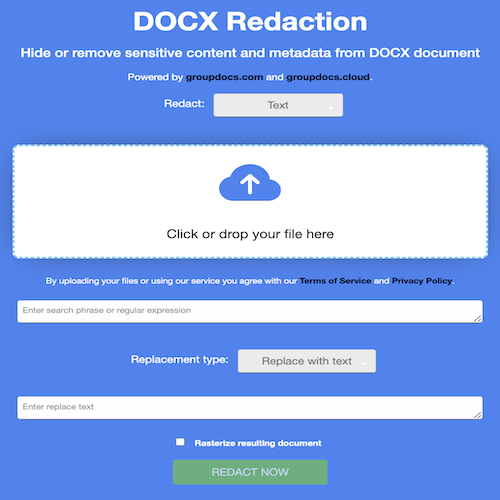Redaksi adalah proses menghapus atau mengaburkan informasi sensitif dari suatu dokumen secara permanen. Ini membantu melindungi data rahasia, memastikan privasi, dan mematuhi berbagai persyaratan hukum dan peraturan. Saat bekerja dengan dokumen Word, redaksi menjadi penting untuk melindungi informasi Anda. Dalam postingan blog ini, kita akan menjelajahi berbagai pendekatan untuk menyunting dokumen Word dalam format DOCX atau DOC menggunakan C#.
Redaksi Dokumen Word dengan Mengganti String di C#
Anda dapat mencari teks apa pun di dokumen Word DOCX/DOC dan menggantinya dengan string lain dengan C# dengan mengikuti langkah-langkah di bawah ini:
- Instal Conholdate.Total for .NET di sistem Anda.
- Muat dokumen Word sumber menggunakan kelas Redactor.
- Tentukan redaksi dengan menentukan string sumber dan target dengan objek ExactPhraseRedaction.
- Terapkan redaksi dengan metode Simpan.
Cuplikan kode di bawah ini menjelaskan cara menyunting dokumen Word dengan mengganti string di C#:
using (Redactor redactor = new Redactor(@"sample.docx"))
{
redactor.Apply(new ExactPhraseRedaction("John Doe", new ReplacementOptions("[personal]")));
redactor.Save();
}
Redaksi Dokumen Word dengan Warna di C#
Anda dapat menyunting dokumen Microsoft Word di C# dengan menghapus teks yang cocok dan meletakkan persegi panjang dengan warna yang ditentukan alih-alih teks yang disunting:
- Konfigurasikan Conholdate.Total for .NET di pihak Anda.
- Buat instance kelas Redactor dan muat dokumen Word sumber.
- Tentukan warna pengganti dengan menggunakan objek kelas ReplacementOptions.
- Ekspor dokumen DOCX/DOC keluaran menggunakan metode Simpan.
Contoh kode berikut menunjukkan cara menyunting dokumen Word dengan meletakkan persegi panjang berwarna di C#:
using (Redactor redactor = new Redactor(@"sample.docx"))
{
redactor.Apply(new ExactPhraseRedaction("John Doe", new ReplacementOptions(System.Drawing.Color.Black)));
redactor.Save();
}
Redaksi Dokumen Word menggunakan Ekspresi Reguler di C#
Dokumen Word dapat disunting menggunakan ekspresi reguler untuk memenuhi berbagai variasi teks yang mengikuti pola serupa. Misalnya, Anda dapat menggunakan pendekatan ini untuk menyunting nomor kartu kredit serta data sensitif lainnya. Silakan ikuti langkah-langkah di bawah ini untuk menyunting dokumen Word dengan RegEx di C#.
- Konfigurasikan Conholdate.Total for .NET di lingkungan Anda.
- Buat objek kelas Redactor untuk memuat dokumen Word masukan.
- Inisialisasi instance kelas RegexRedaction dan tentukan polanya.
- Tulis dokumen DOCX/DOC yang dihasilkan dengan metode Simpan.
Contoh kode di bawah ini menunjukkan cara menyunting dokumen Word dengan ekspresi reguler di C#:
using (Redactor redactor = new Redactor(@"sample.docx"))
{
redactor.Apply(new RegexRedaction("\\d{2}\\s*\\d{2}[^\\d]*\\d{6}", new ReplacementOptions(System.Drawing.Color.Blue)));
redactor.Save();
}
Tip dan Praktik Terbaik
Uji Secara Menyeluruh: Pastikan proses redaksi Anda efektif dengan mengujinya pada berbagai jenis dokumen dan skenario Word.
Cadangan Asli: Selalu simpan cadangan dokumen Word asli sebelum disunting. Ini memastikan Anda dapat mengembalikannya jika terjadi kesalahan.
Pertimbangan Hukum: Waspadai persyaratan hukum dan kepatuhan untuk menyunting dokumen Word, karena industri yang berbeda mungkin memiliki pedoman khusus.
Otomatisasi: Jika Anda memiliki banyak dokumen Word yang perlu disunting, pertimbangkan untuk mengotomatiskan proses untuk menghemat waktu dan mengurangi kesalahan manusia.
Redaksi Dokumen Word Online Gratis
Alat Redaksi dokumen Word online gratis ini menawarkan solusi yang mudah diakses, hemat biaya, dan efisien. Dengan alat ini, Anda dapat menyunting dokumen Anda dengan cepat dan aman, memastikan bahwa data rahasia Anda tetap dirahasiakan.
Cara Menyunting Dokumen Word DOCX/DOC Online
Akses Alat Redaksi: Akses alat redaksi dokumen Word online dari browser web modern mana pun menggunakan sistem operasi apa pun seperti Linux, MacOS, Windows, dll.
Unggah Dokumen Anda: Unggah dokumen Word masukan yang ingin Anda edit.
Pilih Mode Redaksi: Alat ini menawarkan opsi untuk redaksi teks, metadata, atau anotasi. Pilih mode yang sesuai untuk dokumen Anda.
Cari dan Redaksi: Masukkan frasa pencarian atau tulis ekspresi reguler untuk menyembunyikan informasi sensitif yang ingin Anda edit. Verifikasi redaksi untuk memastikan tidak ada data sensitif yang terlihat.
Simpan atau Unduh: Setelah Anda puas dengan dokumen yang telah disunting, simpan atau unduh versi final.
Redaksi Teks Dokumen Word
Anda mungkin perlu menyunting dokumen Word untuk memastikan bahwa hanya informasi yang dimaksud yang diungkapkan sambil menjaga kerahasiaan konten lainnya.
Redaksi Metadata Dokumen Word
Dokumen Word sering kali berisi metadata, yang dapat mengungkapkan informasi tentang penulis dokumen, tanggal pembuatan, dan banyak lagi. Menyunting metadata ini sama pentingnya untuk menjaga kerahasiaan.
Redaksi Anotasi Dokumen Word
Anotasi, seperti komentar dan perubahan terlacak, juga dapat berisi informasi sensitif. Menyunting anotasi ini sangat penting untuk menjaga kerahasiaan dokumen.
Lisensi Evaluasi Gratis
Anda dapat meminta lisensi sementara gratis untuk mengevaluasi API hingga kapasitas penuhnya.
Menyimpulkan
Kesimpulannya, redaksi dalam dokumen Word merupakan aspek penting dari keamanan dan kepatuhan dokumen. Dengan kekuatan C# dan kerangka .NET, Anda dapat dengan mudah mengotomatisasi proses redaksi, memastikan bahwa teks sensitif, metadata, dan anotasi dilindungi secara efektif. Selain itu, Anda selalu dapat menghubungi kami di forum untuk mendiskusikan kekhawatiran Anda.